Publicité
Ubuntu est une assez bonne distribution Linux pour commencer, mais il y a quelques ajustements que vous voudrez peut-être effectuer pour le faire fonctionner et se comporter comme vous le souhaitez. Cela est particulièrement vrai si vous êtes nouveau sur Ubuntu ou Linux. Si vous avez quitté Windows XP, vous avez fait un bon choix.
Ici, nous allons vous montrer quelques grands ajustements qui peuvent aider à atteindre le zen de bureau.
Installer des pilotes propriétaires
La première chose à faire est d'installer des pilotes propriétaires, si disponibles. Ces pilotes sont fournis par le fabricant et permettent généralement à votre matériel de mieux fonctionner que les pilotes open source fournis avec Ubuntu.
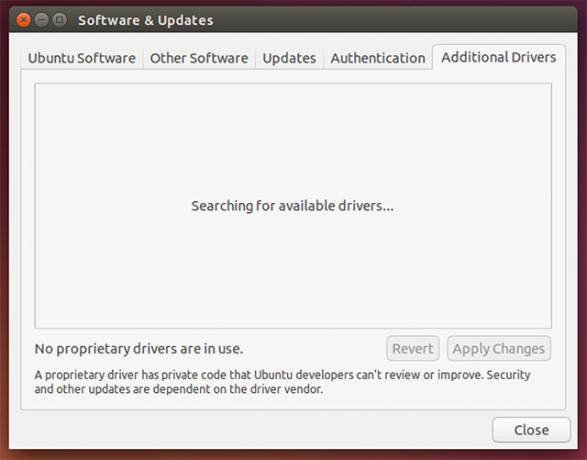
La disponibilité ou non des pilotes propriétaires pour l'installation dépend de la configuration de votre système. matériel, car certains matériels n'ont pas de pilote propriétaire ou le pilote open source fonctionne meilleur. À titre de référence, les types de matériel les plus courants qui disposent de pilotes propriétaires sont
Vous pouvez rechercher des pilotes propriétaires en accédant à l'utilitaire Logiciels et mises à jour et en cliquant sur l'onglet Pilotes supplémentaires.
Installer l'utilitaire de configuration du pare-feu graphique

Ensuite, vous souhaiterez installer un utilitaire graphique de configuration du pare-feu, afin de pouvoir activer et configurer un pare-feu pour votre système. Bien que Linux soit connu pour être pratiquement immunisé contre les virus, il est toujours possible pour les pirates d'accéder à distance à votre système s'il n'y a pas de pare-feu protégeant vos ports réseau.
Pour l'obtenir, exécutez la commande sudo apt-get install gufw. Avec cela, vous aurez un moyen simple de configurer votre pare-feu.
Gagnez plus de réglages Tweak

Afin d'accéder à une grande quantité de paramètres de réglage, vous devez installer Gnome Tweak Tool et Ubuntu Tweak. Ces deux applications vous permettent d'effectuer une multitude de tâches et de modifier divers aspects de votre bureau, en particulier Gnome Tweak Tool Configurez votre bureau Gnome 3 avec l'outil Gnome TweakIl n'y a pas exactement un milliard d'options de personnalisation différentes pour à peu près tout, car GNOME 3 / Shell est encore relativement nouveau. Si vous êtes de ceux qui ne supportent pas GNOME 3 tant que vous ne pouvez pas ... Lire la suite . Une fois que vous les avez installés, prenez un moment pour parcourir les paramètres - même si vous ne voulez pas changer quoi que ce soit en ce moment, vous voudrez peut-être savoir que la possibilité existe de changer quelque chose plus tard.
Gnome Tweak Tool peut vous permettre de modifier la fenêtre, le bureau, les icônes, les indications de police et bien plus encore. Ubuntu Tweak, d'autre part, peut fournir quelques ajustements mais offre également des raccourcis pour les tâches liées au système et divers outils de conciergerie.
Pour les installer, exécutez la commande sudo apt-get install gnome-tweak-tool. Ubuntu Tweak, le dernier outil d'ajustement Obtenez plus de contrôle sur votre système Ubuntu avec Ubuntu Tweak [Linux]La distribution Linux populaire est amusante à jouer et à travailler, quel que soit le type d'utilisateur que vous êtes. Cependant, vous pourriez être intéressé à contrôler encore plus votre système pour obtenir l'absolu ... Lire la suite , n'a généralement pas sa dernière version dans les dépôts, vous devriez donc l'obtenir manuellement.
Installer les codecs, Pipelight et autres goodies
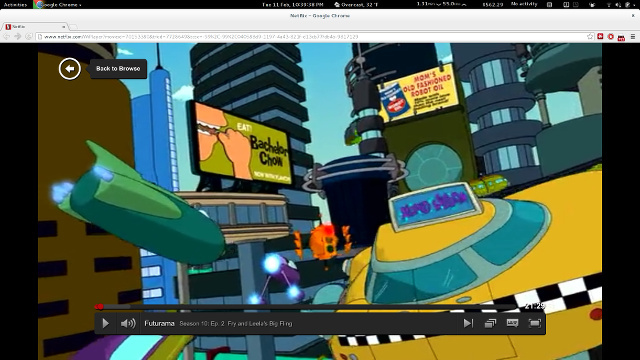
Pour tirer le meilleur parti de votre ordinateur, vous souhaiterez installer des logiciels propriétaires supplémentaires. Par exemple, vous devez installer Flash pour obtenir la meilleure expérience sur tous les sites Web, Pipelight pour gagner des capacités Silverlight 5 façons de regarder Netflix sur Linux sans SilverlightNetflix dépend de Silverlight; Silverlight ne fonctionne pas bien avec Linux. Mais les utilisateurs de Linux ont une solution de contournement facile à utiliser. Lire la suite ce qui est idéal pour regarder Netflix, la version d'Oracle de Java pour une meilleure compatibilité par rapport à l'implémentation open source, "Ubuntu Extras restreints "qui, entre autres, installe les polices Microsoft Core comme Times New Roman, divers codecs pour que vous n'ayez pas à vous soucier du format de média que vous lisez et des bibliothèques de lecture de DVD pour que vous puissiez profiter des DVD sur votre ordinateur (à condition que vous ayez un DVD conduire).
Vous pouvez le faire en exécutant la commande sudo add-apt-repository ppa: pipelight / stable && sudo apt-get update && sudo apt-get install ubuntu-restricted-extras gstreamer0.10-ffmpeg libxine1-ffmpeg gxine mencoder libdvdread4 totem-mozilla icedax tagtool easytag id3tool lame nautilus-script-audio-convert libmad0 mpg321 pipelight-multi && sudo /usr/share/doc/libdvdread4/install-css.sh && sudo pipelight-plugin --enable silverlight.
Cette commande installera de nombreux codecs différents, les bibliothèques de lecture de DVD nécessaires et Pipelight. Il effectuera également des étapes pour terminer la lecture du DVD et l'installation de Pipelight. Si une fenêtre contextuelle apparaît après l'ouverture de votre navigateur après l'exécution de cette commande, c'est normal.
Gestionnaire de paramètres CompizConfig et plugins Compiz supplémentaires
Au cours des années passées, Linux était connu pour avoir des ordinateurs de bureau «flashy» qui offraient toutes sortes de bonbons pour les yeux. Alors que cette phase de l'histoire de Linux a diminué, le logiciel qui a alimenté tous les bonbons pour les yeux est toujours là (et est utilisé pour exécuter Unity!) Pour le configurer, vous voudrez installer les paramètres CompizConfig Directeur.
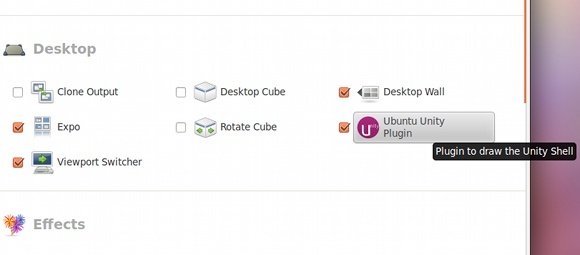
Vous pouvez également installer des plugins supplémentaires qui fournissent plus d'effets que vous pouvez configurer à votre guise. Bien que cela vous permette certainement de rendre votre bureau flashy, il peut également être utilisé pour augmenter votre productivité si vous invoquez les bons plugins. Par exemple, un ajustement vous permet de localiser le pointeur après avoir appuyé sur un raccourci clavier prédéfini. Un autre ajustement vous permet d'utiliser le «cube de bureau», ce qui peut faciliter la compréhension entre les bureaux virtuels.
Pour l'obtenir, exécutez la commande sudo apt-get install compizconfig-settings-manager compiz-plugins-extra. Cela installera l'utilitaire de configuration ainsi que certains plugins supplémentaires pour le framework.
Supprimer les résultats Amazon du tableau de bord
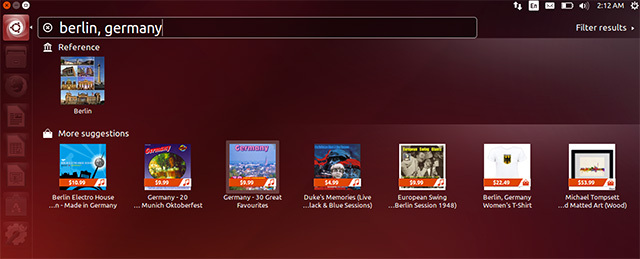
Ubuntu a ajouté l'intégration d'Amazon dans Unity Dash il y a quelques versions. Alors que de nombreuses personnes se plaignaient que leur vie privée était menacée depuis que chaque recherche était envoyée aux serveurs d'Amazon, je n'ai personnellement trouvé que les résultats d'Amazon inutiles pour mes besoins.
Pour supprimer les résultats de recherche Amazon du Dash, exécutez simplement la commande sudo apt-get autoremove unité-objectif-shopping et redémarrez. Cela éliminera la lentille Dash qui est responsable de ces résultats.
Vous pouvez également accéder aux Paramètres système -> Confidentialité et désactiver les résultats de la recherche en ligne. Notez que cette bascule affectera non seulement les résultats de recherche Amazon, mais également tous les autres objectifs de tableau de bord qui nécessitent Internet pour fonctionner.
Changer les superpositions de défilement en barres de défilement

Ubuntu a ajouté des superpositions de défilement qui étaient censées être une fonctionnalité conviviale et peu encombrante. Mais tout le monde n’aime pas le changement, car certains préfèrent toujours les bonnes anciennes barres de défilement.
Pour revenir à ceux-ci, exécutez la commande gsettings set com.canonical.desktop.interface scrollbar-mode normal. Cela modifie un paramètre dans le «registre» de GNOME pour lui faire savoir que vous souhaitez récupérer les barres de défilement normales.
Afficher le nom dans le coin supérieur droit
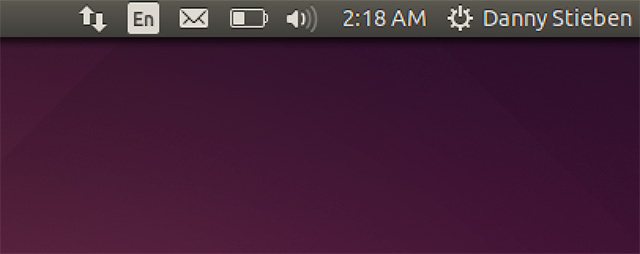
Si vous avez plusieurs utilisateurs sur votre ordinateur, il peut être judicieux d’afficher votre nom dans le coin supérieur droit de votre écran pour vérifier que vous êtes connecté au bon compte.
Pour l'activer, exécutez la commande gsettings set com.canonical.indicator.session show-real-name-on-panel true. Cela modifie un paramètre dans le «registre» de GNOME pour permettre l'affichage de votre nom.
Supprimer les points blancs de l'écran de connexion
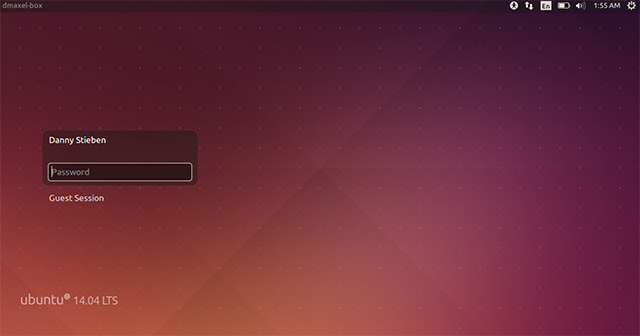
En parlant de connexion, aimez-vous la grille de points blancs sur l'écran de connexion? Sinon, vous pouvez vous en débarrasser! Exécutez cette commande et c'est comme si elles n'étaient jamais là!
Pour vous en débarrasser, exécutez les commandes suivantes dans l'ordre:sudo xhost + SI: utilisateur local: lightdm
sudo su lightdm -s / bin / bash
gsettings set com.canonical.unity-greeter draw-grid false
Ces commandes vous permettront d'exécuter des commandes au nom de lightdm (le programme qui exécute l'écran de connexion) et d'exécuter la commande qui modifie un paramètre dans le «registre» de GNOME pour désactiver les points.
Désactiver le compte invité
Les comptes clients sur un ordinateur peuvent être utiles, mais certaines personnes (moi y compris) les considèrent comme une perte d'espace.
Pour désactiver le compte invité, exécutez la commande sudo gedit /etc/lightdm/lightdm.conf et ajoutez cette ligne à la fin du fichier: allow-guest = false
Il s'agit d'une simple modification du fichier de configuration que le système lit lors de chaque démarrage.
Activer l'hibernation
Je ne sais personnellement pas quand cela s'est produit, mais apparemment, la fonction d'hibernation d'Ubuntu est maintenant désactivée par défaut. J'avais l'habitude d'hiberner mon ordinateur assez fréquemment, donc je manque d'avoir cette fonctionnalité.
Heureusement, il existe une autre commande que vous pouvez exécuter pour activer la mise en veille prolongée de votre système. Assurez-vous simplement que votre système dispose d'une partition de swap sur le disque dur qui est au moins aussi grande que la quantité de RAM installée.
Pour faire bonne mesure, vous devez faire de la partition de swap 125% la taille de la RAM installée. Par exemple, cela signifie que vous devez créer une partition de swap de 5 Go si 4 Go de RAM sont installés. Cela vous permettra d'hiberner même si la RAM est complètement utilisée et qu'une petite partie de la partition de swap est également utilisée. Si vous travaillez avec un disque dur plus petit, vous devriez au moins essayer de faire de la partition de swap 105% de la RAM installée pour que l'hibernation réussisse.
Pour activer l'hibernation, exécutez la commande sudo gedit /var/lib/polkit-1/localauthority/50-local.d/hibernate.pkla et copiez et collez ce qui suit dans ce fichier:
[Réactiver Hibernate]
Identité = utilisateur unix: *
Action = org.freedesktop.upower.hibernate
ResultActive = yes
Cela fait une modification du fichier de configuration que le système lira lors de chaque démarrage.
Conclusion
Cette liste de réglages devrait vous aider à trouver un bureau plus adapté à vos goûts. Bien sûr, cette liste n'inclut aucune application recommandée à installer. Pour cela, vous pouvez jeter un œil à notre magnifique Meilleur logiciel Linux Les meilleurs logiciels et applications LinuxQue vous débutiez avec Linux ou que vous soyez un utilisateur chevronné, voici les meilleurs logiciels et applications Linux que vous devriez utiliser aujourd'hui. Lire la suite page.
Quels autres réglages pouvez-vous offrir à vos collègues lecteurs? Quel est votre coup de cœur préféré? Faites le nous savoir dans les commentaires!
Danny est un senior à l'Université de North Texas qui aime tous les aspects des logiciels open source et Linux.


